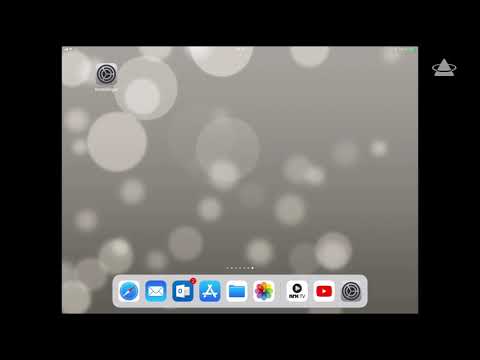
Innhold
Det nye IOS 11 Control Center tilbyr et helt nytt utseende og kan være litt forvirrende å bruke. Med det nye kontrollsenteret i iOS 11 ser du mye mer informasjon på skjermen, og du kan tilpasse den for å se så lite eller så mye du vil.
Det er fortsatt noen begrensninger på hva du kan legge til i kontrollsenteret, men Apple lar deg nå endre hva du ser, hvor plasseringen av knapper er og til og med legger til i 3D Touch-støtte for raskt å endre innstillinger og alternativer.
Du kan ikke gå tilbake til det gamle kontrollsenteret på iOS 11, men det er begrenset tid å nedgradere til iOS 10.3.3 etter at oppdateringen kommer i høst hvis du ikke kan justere til denne nye måten sett med snarveier i iOS 11.
IOS 11 Control Center er fortsatt tilgjengelig med en sveipe opp fra nederste kant av skjermen på startskjermbildet eller i de fleste apper, og gir tilgang til WiFi, Musikk, Bluetooth, Ikke forstyrr og mange andre kontroller.
Slik tilpasser du iOS 11 Control Center
Slik tilpasser du iOS 11 Control Center for å se de alternativene du bruker mest, kvitte seg med irriterende alternativer og ordne rekkefølgen til kontrollsentralkontrollene på iPhone eller iPad.
- Åpne Innstillinger App.
- Trykk på Kontrollsenter.
- Trykk på Tilpass kontroller.

Tilpass iOS 11 Control Center.
- Trykk på det røde minustegnet for å fjerne en kontroll.
- Trykk på Green Plus Sign for å legge til en kontroll.
- Trykk og hold på de tre linjene til høyre og dra deretter opp eller ned for å endre rekkefølgen på kontroller som du har lagt til i iOS 11 Control Center.
Du kan endre dette så mye som du vil ringe inn noe som fungerer for dine behov. Når du har disse oppsettene, finner du at du kan 3D Touch kontrollene på telefoner som støtter det for å få tilgang til flere alternativer under hver av kontrollene.
Ved å skyve inn på de fleste kontrollene, lanseres flere alternativer inne i Control Center. Dette lar deg slå på og av WiFi, slå på et personlig hotspot, bytt musikk, kontroller smart hjemmeapparater, sett timere, lanser kameraet foran og mye mer. Tilbring litt tid på å eksperimentere med det du kan kontrollere fra skjermbildet iOS 11 Control Center. Du trenger ikke lenger å sveipe til venstre eller høyre for å komme til de alternativene du vil bruke eller se som du gjorde på iOS 10, noe som er en stor forbedring.
31 iOS 11 Tips og triks du kanskje ikke vet


































